„Chrome“ palaiko šimtus skirtingų komandų eilutės jungiklių, kurie gali pridėti funkcijas prie naršyklės, pakeisti funkcijų veikimą arba pašalinti funkcijas iš jos.
Kai kurie jungikliai yra naudingi tik kūrėjams, nes jie suteikia galimybę išbandyti tam tikras „Chrome“ funkcijas, o kiti naudoja praktiškai, o tai įvertins ir žiniatinklio naršyklės vartotojai.
Šiame sąraše išryškinami svarbūs „Chrome“ komandų eilutės jungikliai naršyklės vartotojams.
Prieš tai norėčiau jus supažindinti su konfigūravimo procesu, paaiškinančiu, kaip galite pridėti vieną ar kelis komandų eilutės jungiklius į „Chrome“ naršyklę.
Pastaba : vadove paaiškinta, kaip tai daroma tik „Windows“.
Pridėjus komandų eilutę perjungiama į „Chrome“

Turite dvi pagrindines galimybes tai padaryti. Pirmiausia galite atidaryti „Windows“ komandų eilutę, pakeisti katalogą į „Chrome“ katalogą ir paleisti komandas naudodami chrome.exe, o po to - komandas, kurias norite paleisti. Pavyzdys galėtų būti ši komanda, vykdoma sistemos „Chrome“ programų kataloge.
chrome.exe - atkuria-variacijos būsena
Lengviausias būdas tai padaryti yra toks:
- Bakstelėkite „Windows“ klavišą, įveskite cmd ir paspauskite Enter.
- Norėdami pakeisti katalogą į „Chrome“ profilio katalogą, naudokite kompaktinį diską.
- Jei naudojate „Windows XP“, tai yra % USERPROFILE% \ Local Settings \ Application Data \ Google \ Chrome \ Application
- Jei naudojate „Windows Vista“ ar naujesnę versiją, tai yra % LOCALAPPDATA% \ Google \ Chrome \ aplikacija
- Įveskite chrome.exe, paskui tarpo klavišą, tada komandų eilutės jungikliai, kuriuos norite paleisti. Atminkite, kad jie visada prasideda dviem brūkšneliais.
Tai puikiai tinka bandymo tikslams, tačiau jei jums patinka tam tikra komanda ir norite ją paleisti bet kuriuo metu, galbūt norėsite tuos pakeitimus padaryti nuolatinius, kad jie būtų automatiškai naudojami kiekvieną kartą įkeliant „Chrome“.
Jei „Google Chrome“ paleidžiate iš nuorodų, įdėtų į darbalaukį, užduočių juostą arba pradžios meniu, tuomet prie jo galite lengvai pridėti komandų eilutės jungiklius. Tiesiog dešiniuoju pelės mygtuku spustelėkite nuorodą, raskite ten „Google Chrome“, dešiniuoju pelės mygtuku spustelėkite jį ir pasirinkite Ypatybės.
Spartusis klavišas turėtų atsidaryti automatiškai. Tai rodo naršyklės įkėlimo kelią tiksliniame lauke. Lauko pabaigoje, uždarius “, pridėkite tarpą, tada - komandų eilutės jungiklius, kuriuos norite naudoti.
Tarp kiekvieno komandinės eilutės jungiklio pridėkite dar vieną tarpą, jei norite naudoti kelis.
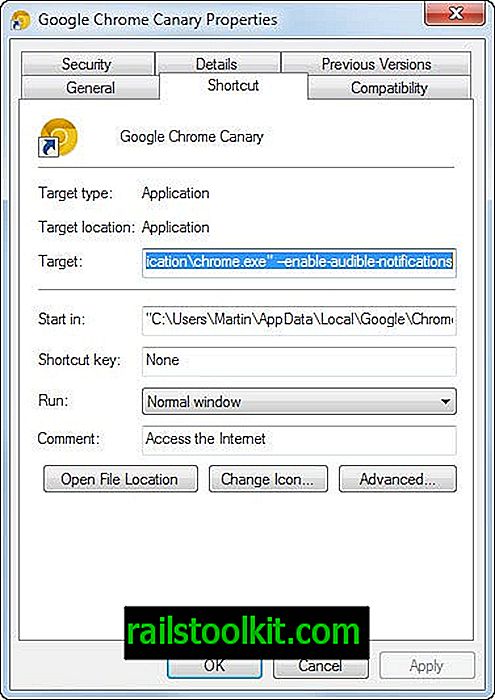
Naudingi „Chrome“ komandų eilutės jungikliai
| Komanda | apibūdinimas |
| - „ash-force-desktop “ | Priverčia naudoti „Chrome“ darbalaukio versiją |
| - išjungti-3d-apis | Išjungia 3D „Apis“, įskaitant „WebGL“ ir „Pepper 3D“ |
| - išjungti pagreitintą vaizdo įrašą | Išjungia GPU pagreitintą vaizdo įrašą |
| - išjungti foninį režimą | Fono programos nebus vykdomos, kai „Chrome“ uždarys. |
| - išjungti-gpu | Išjungia aparatūros spartinimą naudojant GPU |
| - išjungti papildinius | Neleidžia paleisti visų papildinių |
| - išjungti papildinius-atradimas | Išjungia trūkstamų papildinių paiešką |
| - išjungti iš anksto prisijungti | Išjungia spekuliacinius TCP / IP išankstinius ryšius |
| - išversti - išversti | Išjungiama „Google Translate“ funkcija |
| --dns-prefetch-Disable | Išjungti išankstinį DNS gavimą |
| - įjungti kiosko režimą | „Chrome OS“ kiosko režimas |
| --inkognito | Paleidžia „Chrome“ tiesiogiai privataus inkognito naršymo režimu |
| - laikinosios talpyklos dydžio | Disko vieta, naudojama medijos talpykloje baitais |
| - daugkartiniai profiliai | Įgalinkite kelis profilius „Chrome“ |
| - naujo profilio valdymas | Įgalinkite naują profilio tvarkymą „Chrome“ |
| - neeksperimentai | Paleiskite „Chrome“ be eksperimentų, nustatytų „chrome: //“ vėliavose |
| - no-pings | Jokių hipersaitų audito pranešimų |
| - nepersiuntėjai | Naudokite „Chrome“, nesiųsdami persiuntėjų |
| - išvalyti atminties mygtuką | Pridėkite išvalymo atminties mygtuką prie „Chrome“ |
| - atkurti-variacija-būsena | Pakeiskite lauko bandymus, į kuriuos šiuo metu yra prisijungę naršyklė |
| - atkurti paskutinę sesiją | Atkurkite paskutinę seansą |
| - ss-versija-min | Nurodykite minimalią priimtiną SSL versiją |
| - Pradėti maksimaliai | Maksimaliai paleidžia „Chrome“ langą. |
| - lango padėtis | Nurodykite pradinę lango padėtį naudodami --window-position = x, y |
| - lango dydis | Nurodykite pradinį lango dydį naudodami --window-position = x, y |
Norėdami rasti išsamų jungiklių sąrašą, apsilankykite šiame puslapyje.














